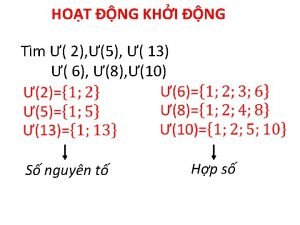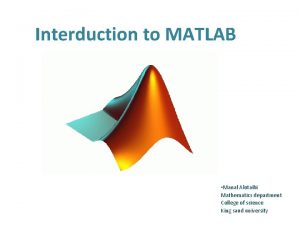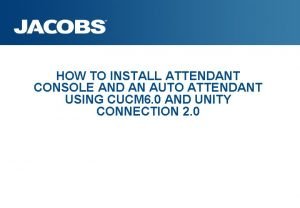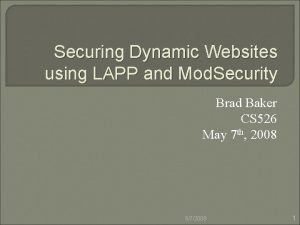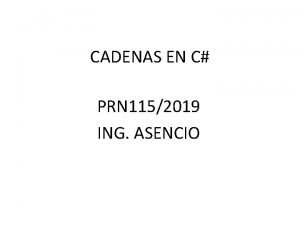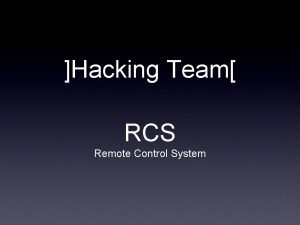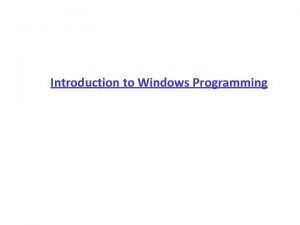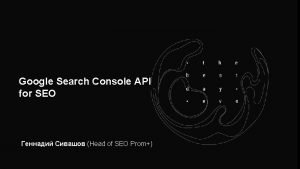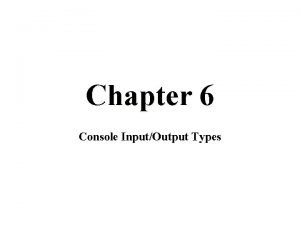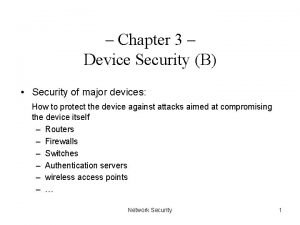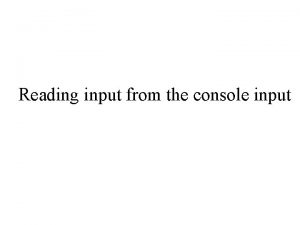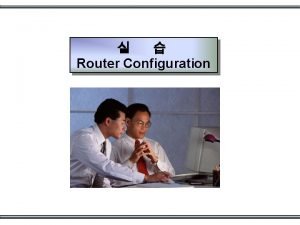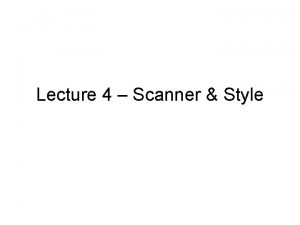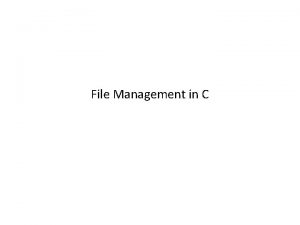net Console 3 5 The net Console User
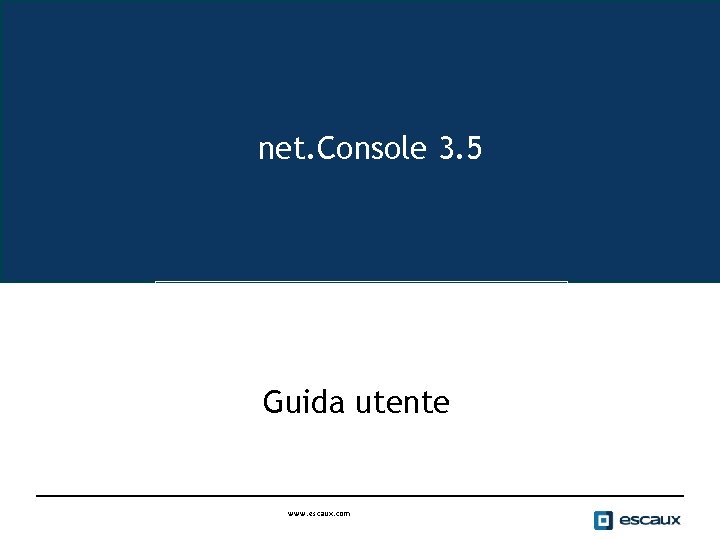
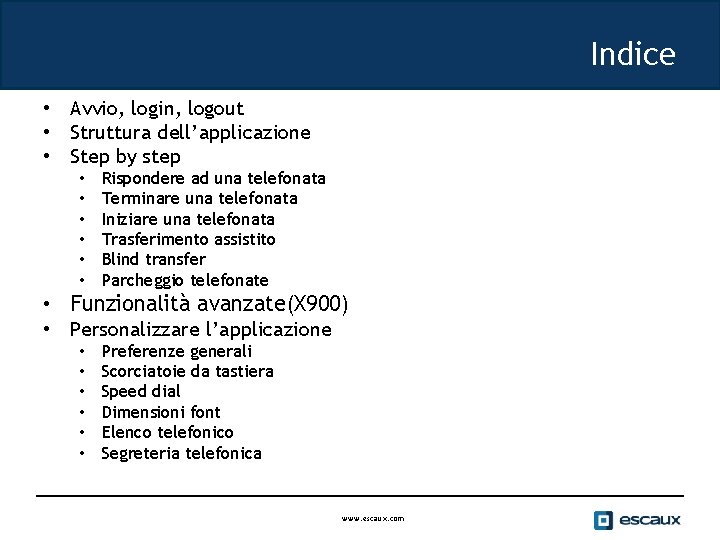

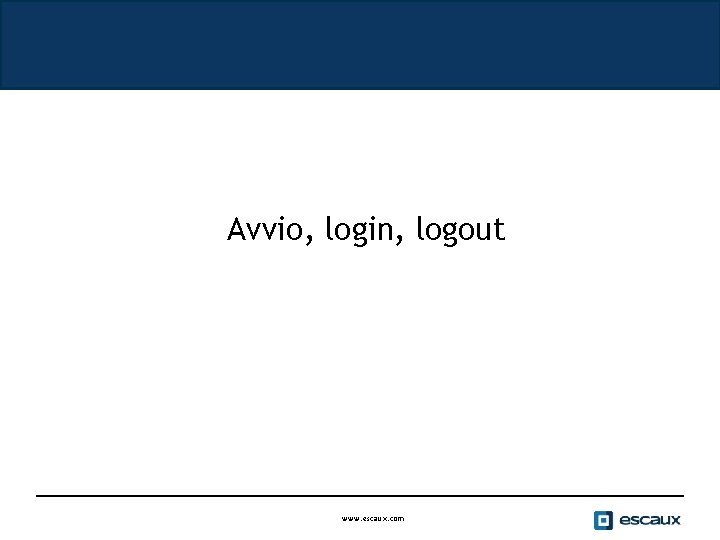

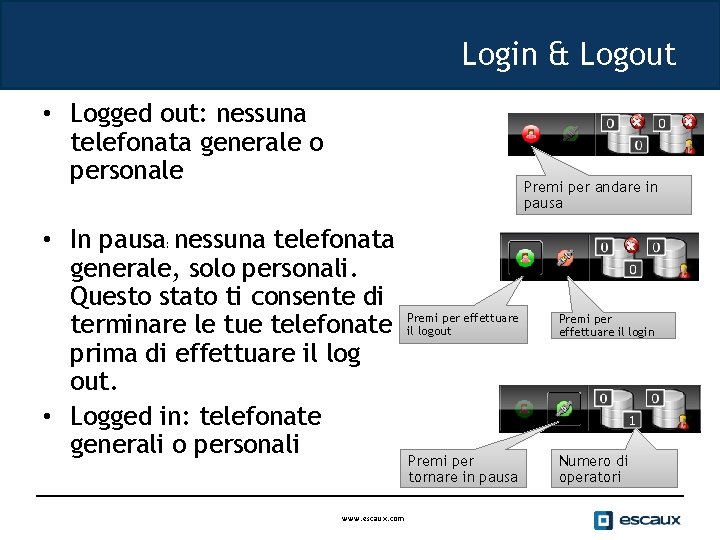

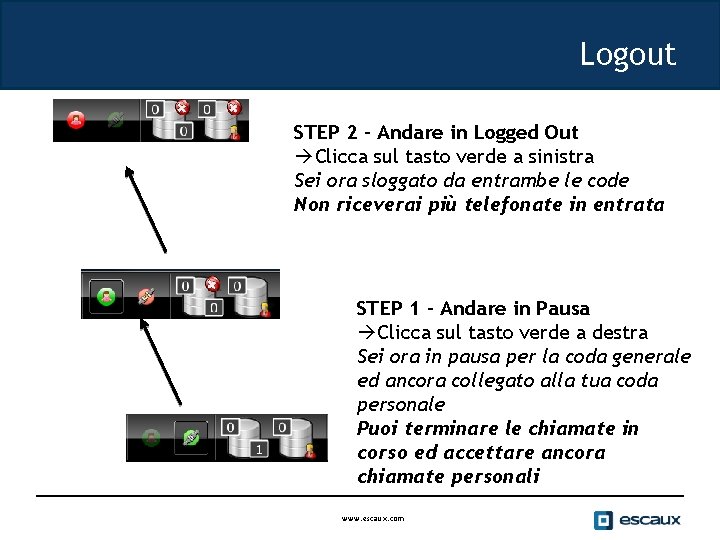


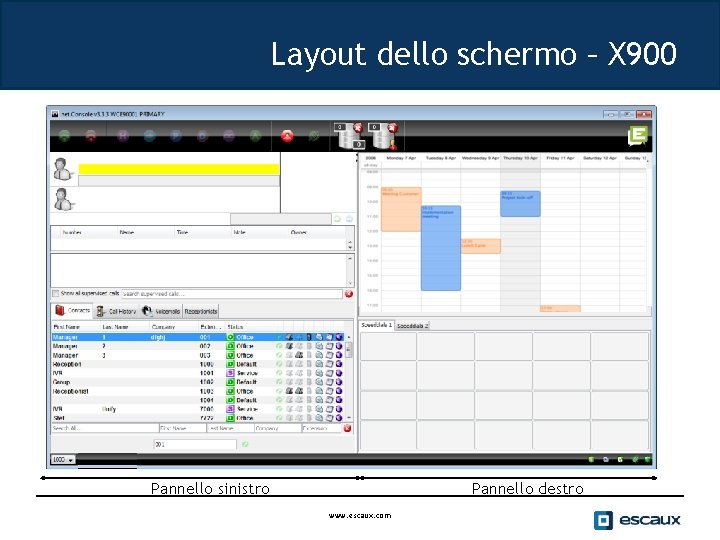
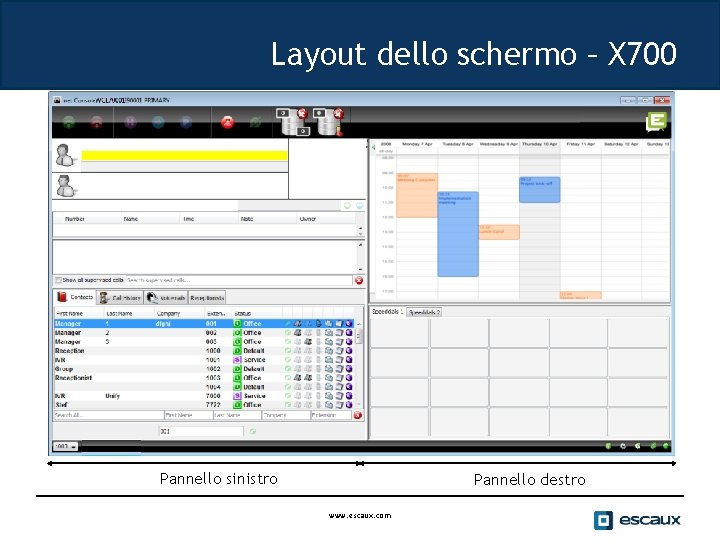
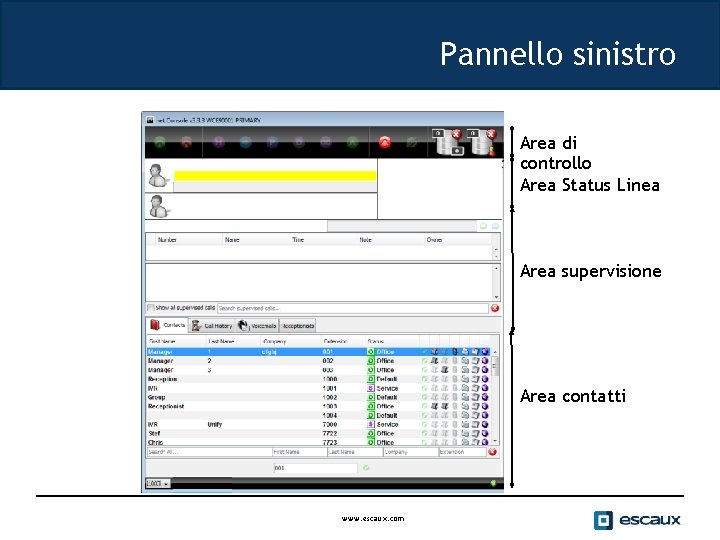
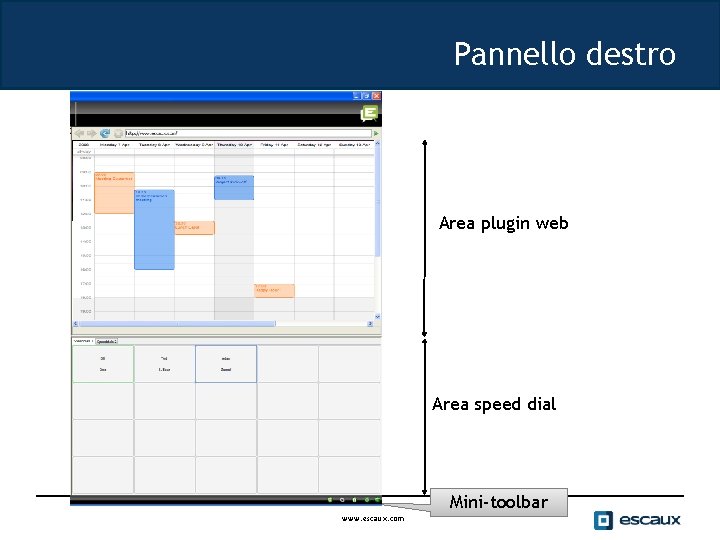


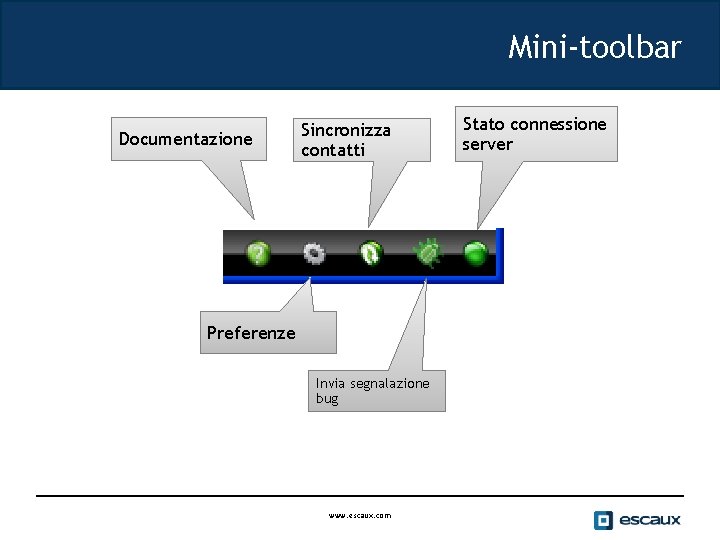

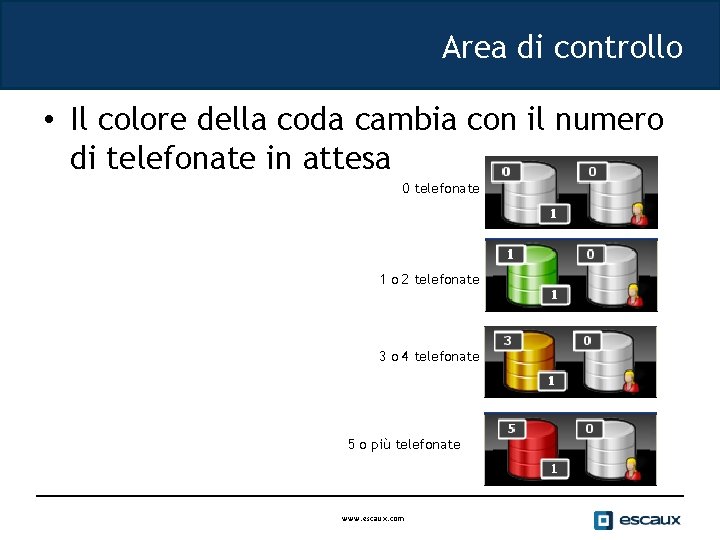
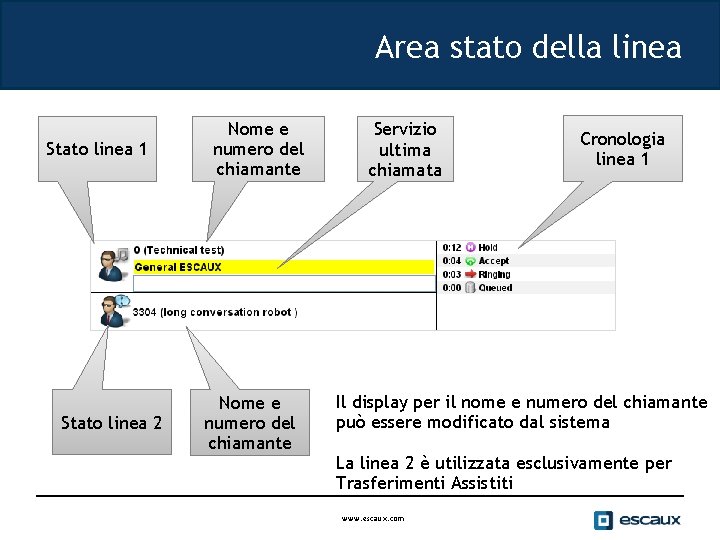
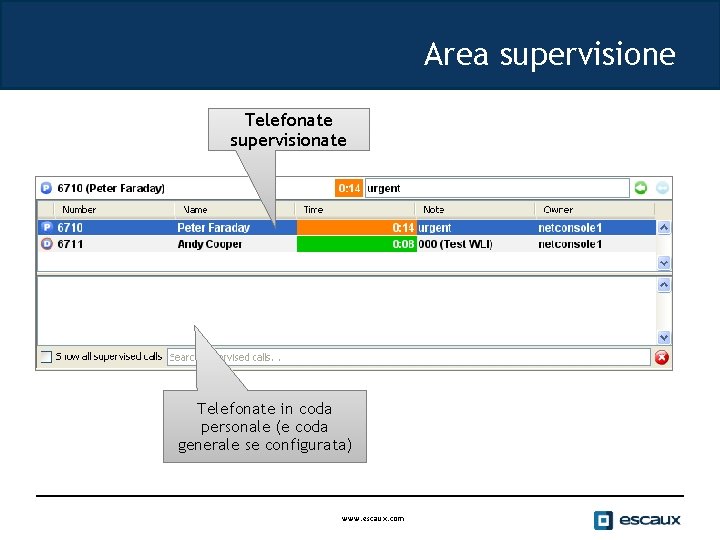
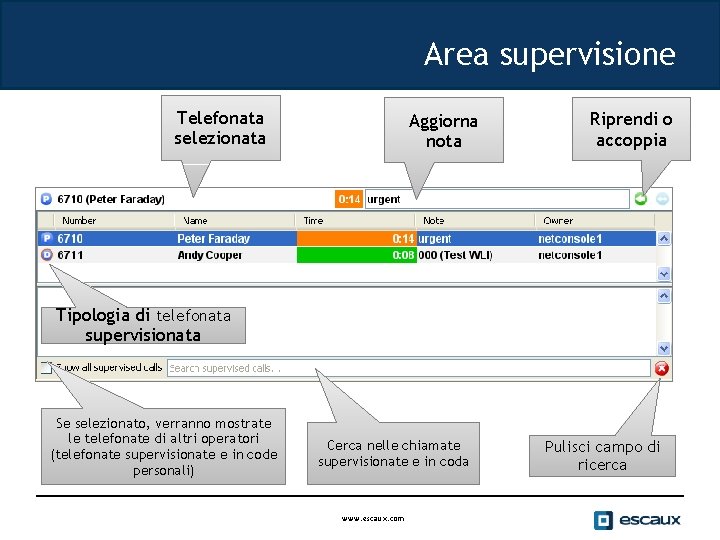
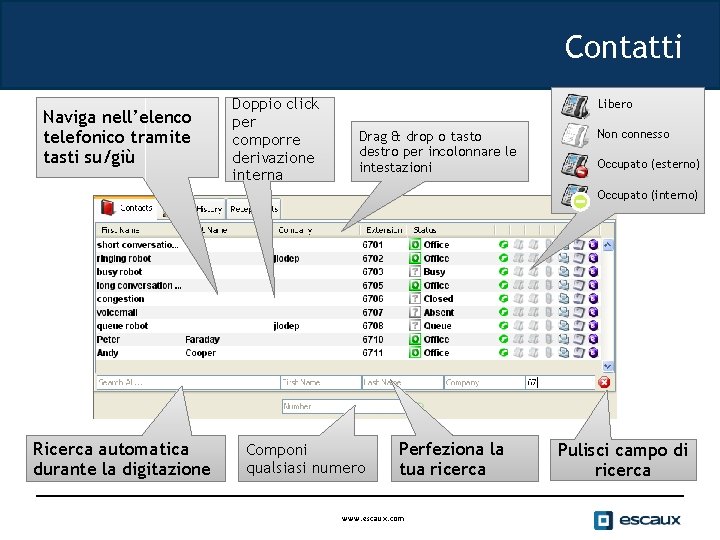
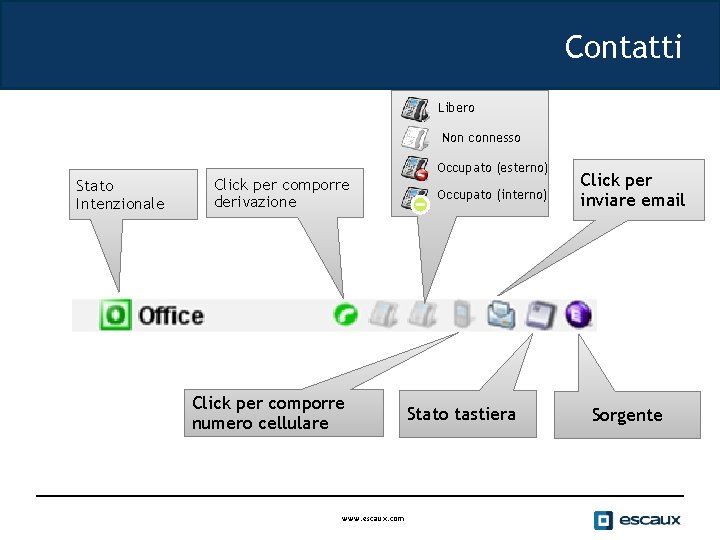

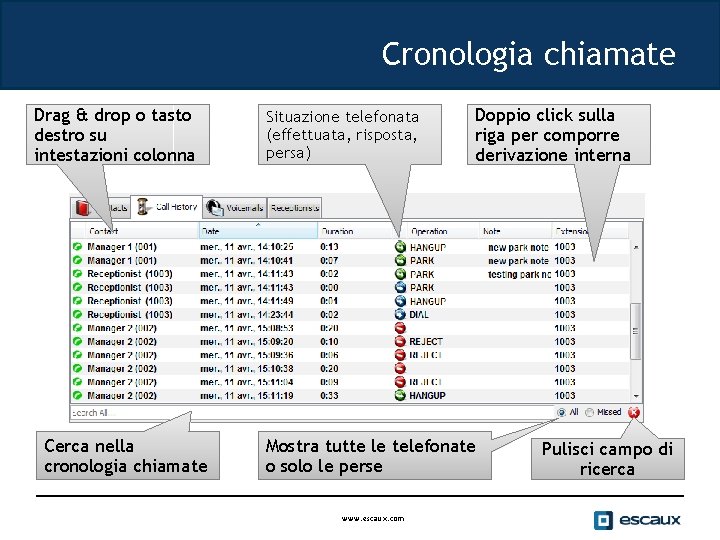

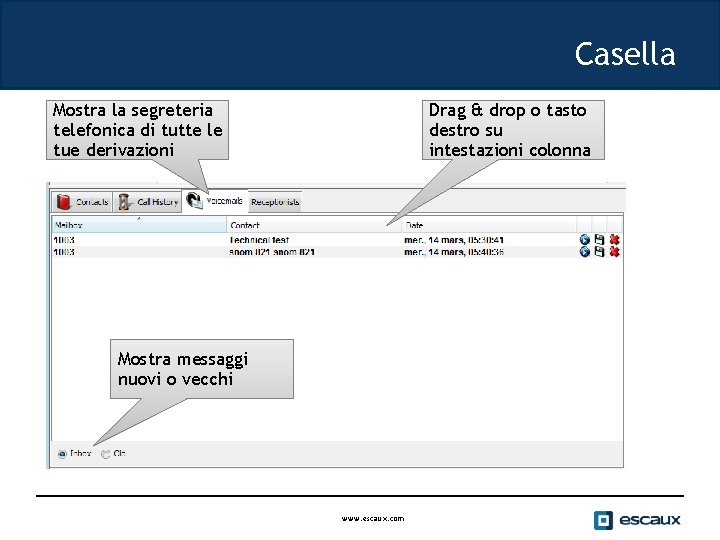
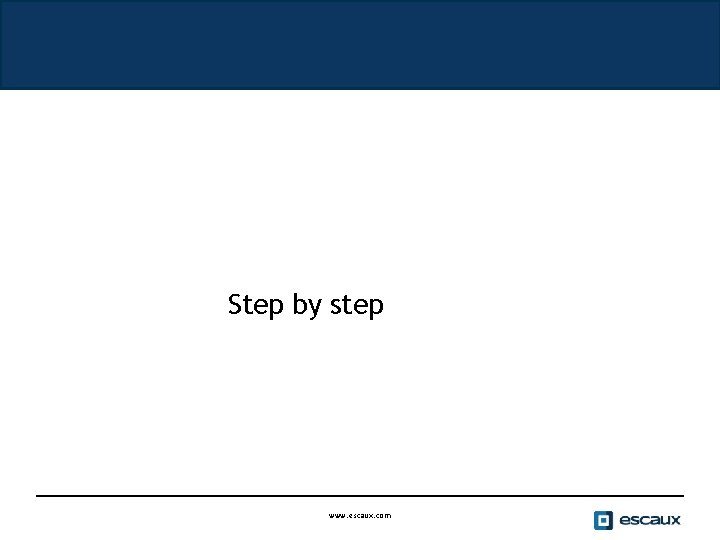




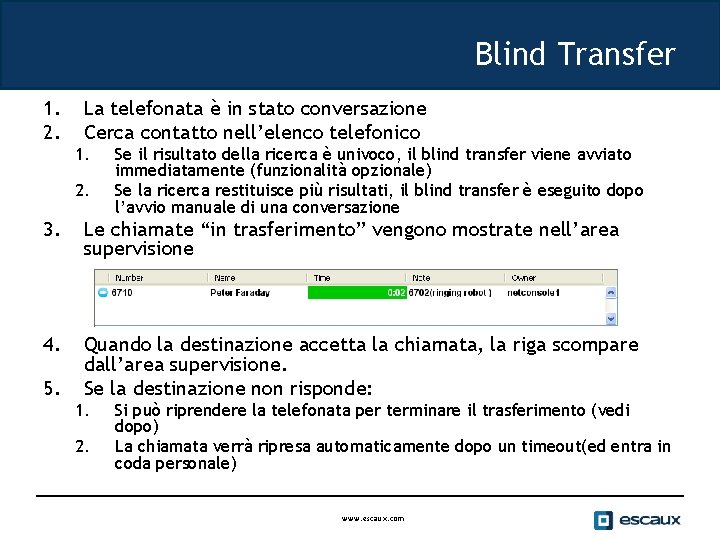
















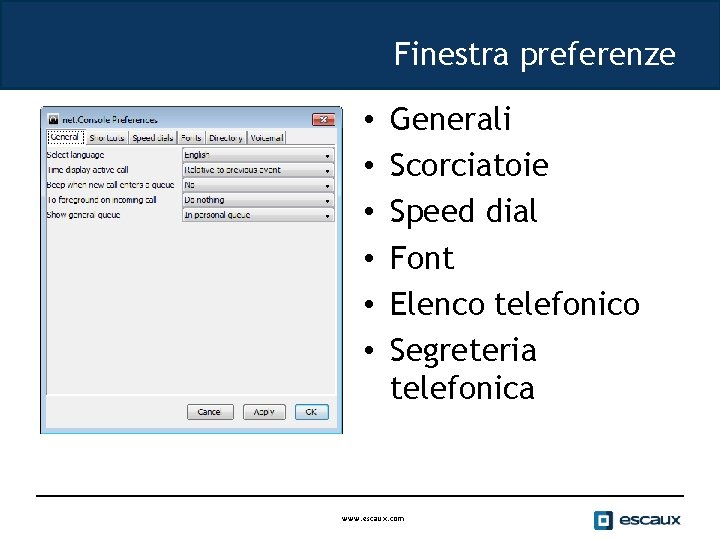
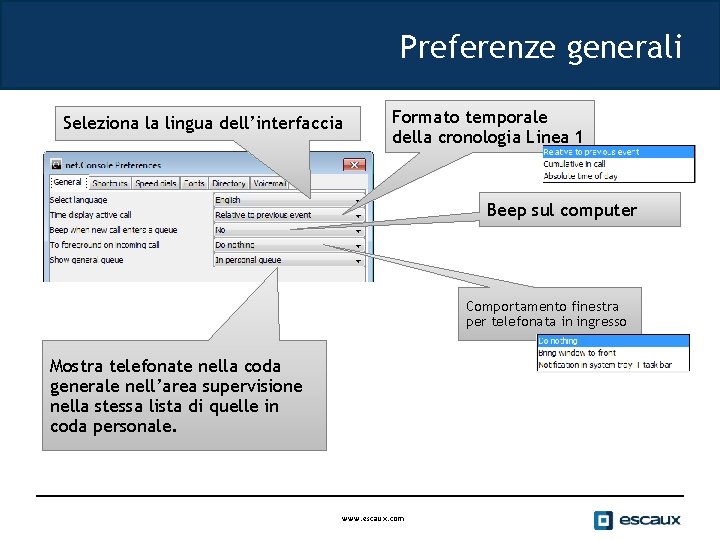
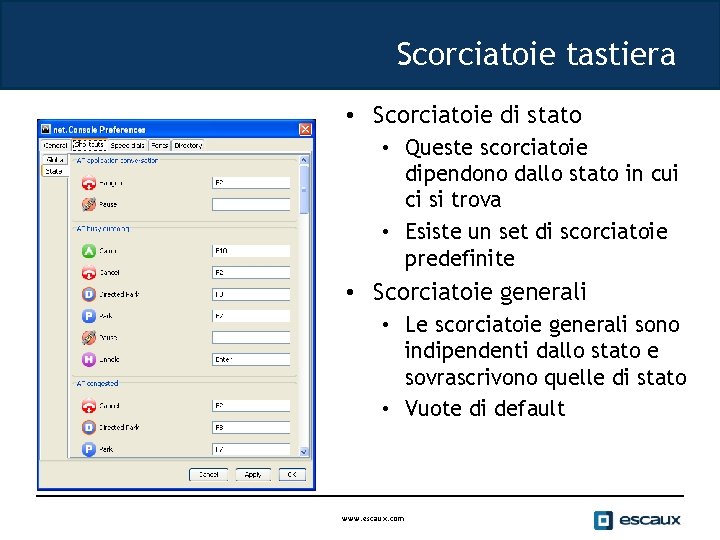
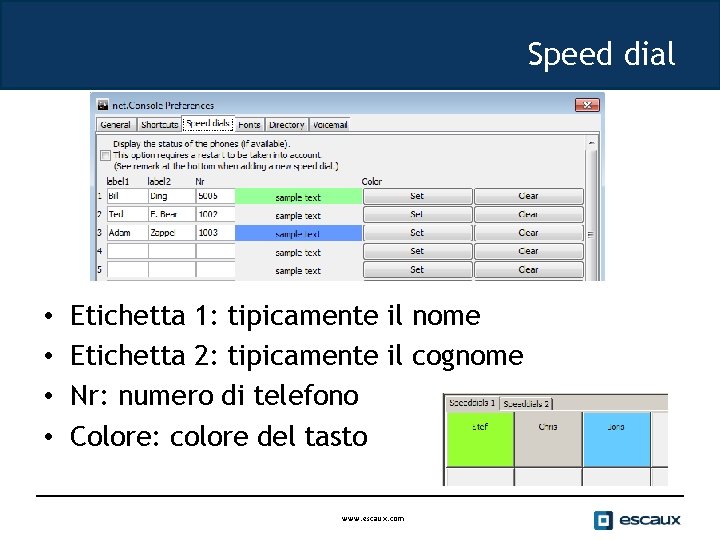
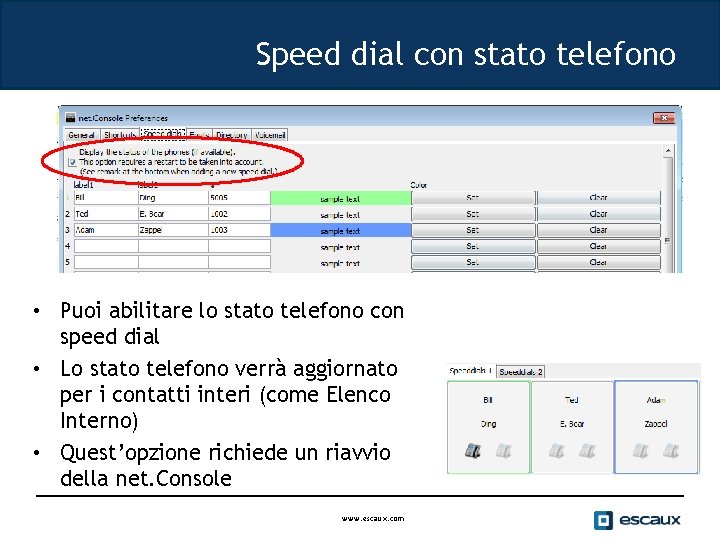
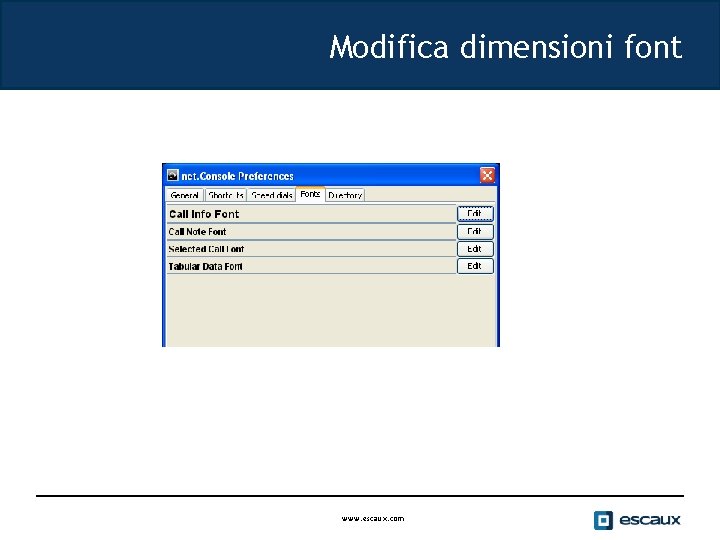





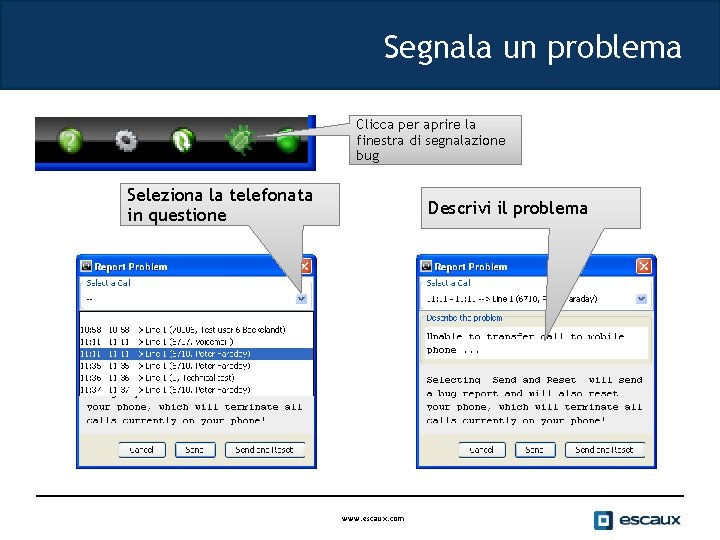


- Slides: 64
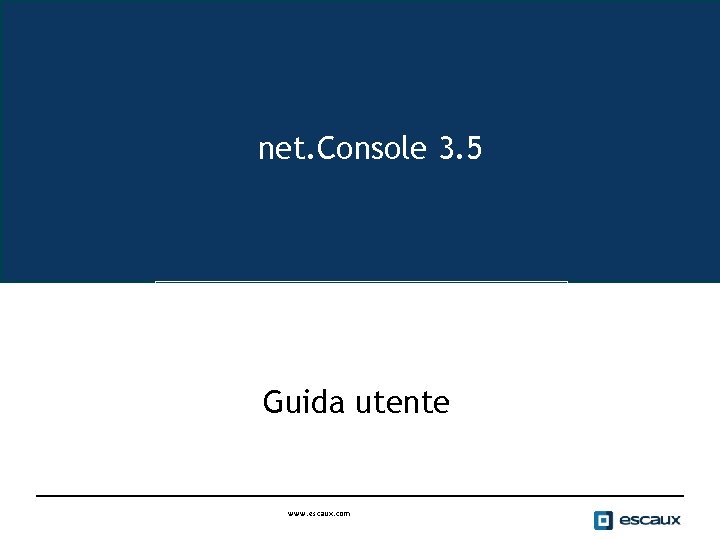
net. Console 3. 5 The net. Console User Manual Guida utente www. escaux. com
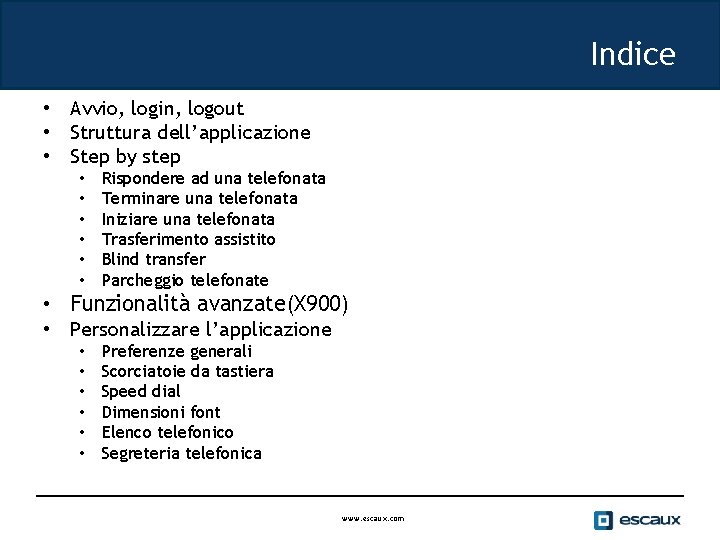
Indice • Avvio, login, logout • Struttura dell’applicazione • Step by step • • • Rispondere ad una telefonata Terminare una telefonata Iniziare una telefonata Trasferimento assistito Blind transfer Parcheggio telefonate • Funzionalità avanzate(X 900) • Personalizzare l’applicazione • • • Preferenze generali Scorciatoie da tastiera Speed dial Dimensioni font Elenco telefonico Segreteria telefonica www. escaux. com

Il tuo desktop La net. Console SNOM 320 o Polycom IP 650 Cuffie(opzionali) www. escaux. com
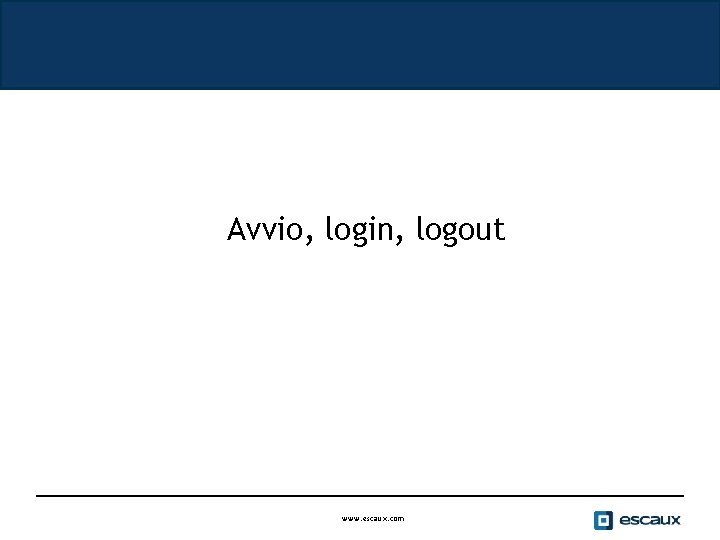
Avvio, login, logout www. escaux. com

Authenticate and Login • Prima di poter iniziare ad accettare telefonate, è necessario autenticarsi ed effettuare il login. Finestra di autenticazione www. escaux. com
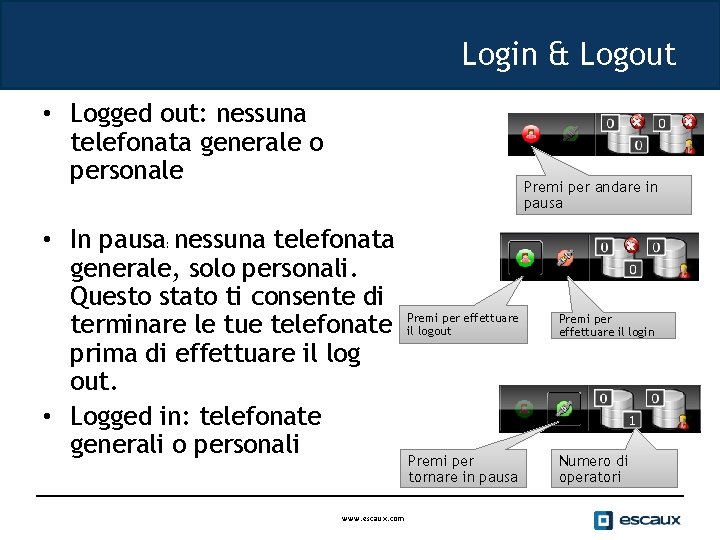
Login & Logout • Logged out: nessuna telefonata generale o personale Premi per andare in pausa • In pausa: nessuna telefonata generale, solo personali. Questo stato ti consente di terminare le tue telefonate prima di effettuare il log out. • Logged in: telefonate generali o personali www. escaux. com Premi per effettuare il logout Premi per effettuare il login Premi per tornare in pausa Numero di operatori

Login STEP 1 – Andare in Pausa àClicca sul tasto rosso a sinistra Sei ora loggato nella tua coda personale Sei ora in pausa nella coda generale STEP 2 – Andare in Logged In àClicca sul tasto rosso a destra Sei ora loggato nella tua coda personale e generica Sei pronto ad accettare telefonate www. escaux. com
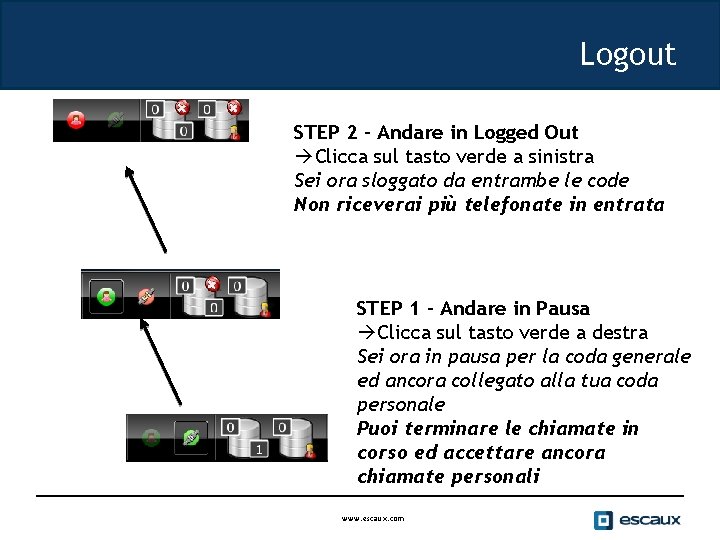
Logout STEP 2 – Andare in Logged Out àClicca sul tasto verde a sinistra Sei ora sloggato da entrambe le code Non riceverai più telefonate in entrata STEP 1 – Andare in Pausa àClicca sul tasto verde a destra Sei ora in pausa per la coda generale ed ancora collegato alla tua coda personale Puoi terminare le chiamate in corso ed accettare ancora chiamate personali www. escaux. com

Chiudere l’applicazione • È consigliabile effettuare il log out prima di chiudere l’applicazione. Se effettui il log out dagli stati “in pausa” o “logged in” apparirà a video un avviso. • Se effettui comunque il log out, l’applicazione proverà a rimuovere il telefono dalle code ma è comunque consigliabile effettuare il log out prima di chiudere l’applicazione. www. escaux. com

Struttura dell’applicazione www. escaux. com
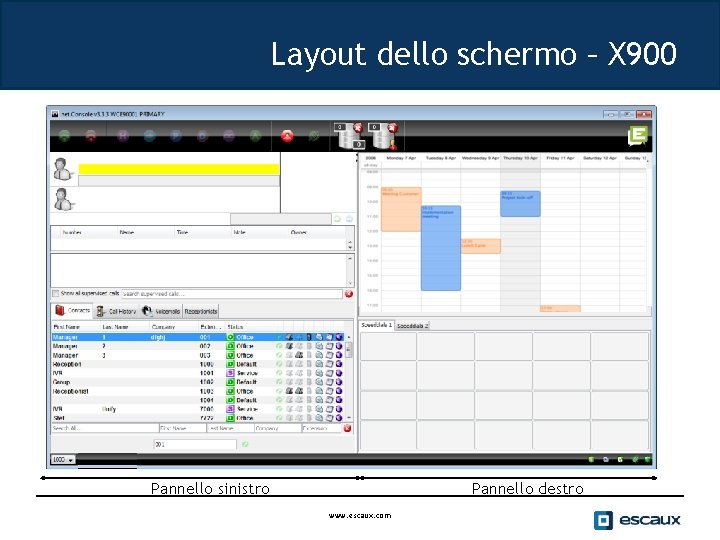
Layout dello schermo – X 900 Pannello destro Pannello sinistro www. escaux. com
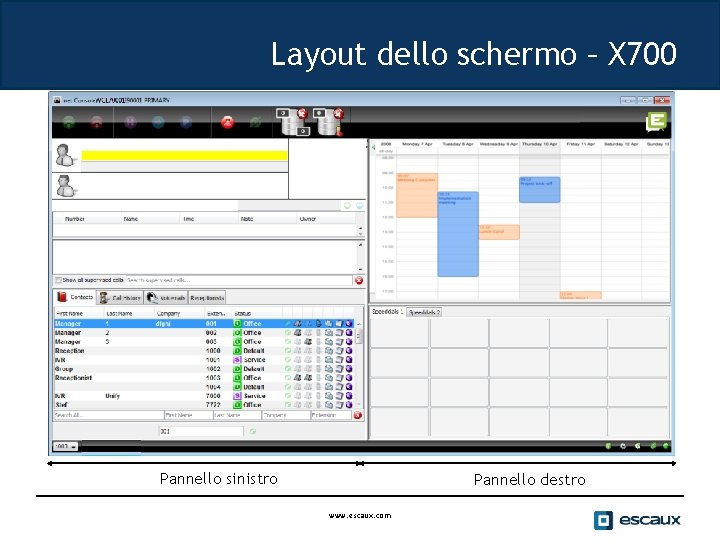
Layout dello schermo – X 700 Pannello sinistro Pannello destro www. escaux. com
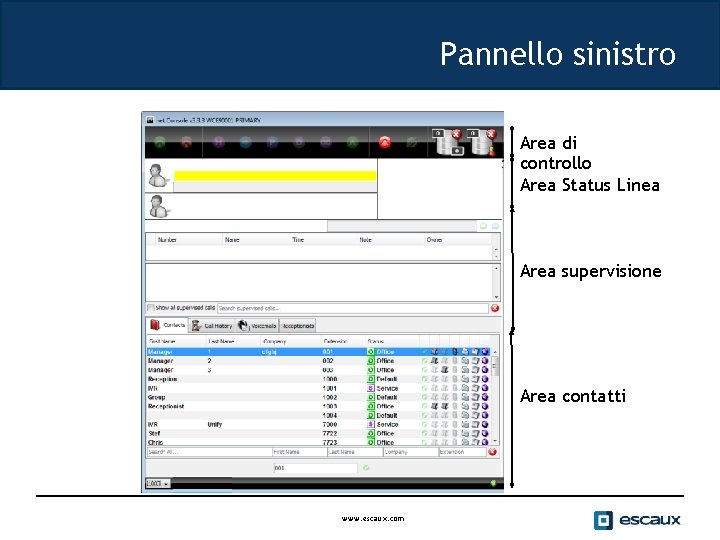
Pannello sinistro Area di controllo Area Status Linea Area supervisione Area contatti www. escaux. com
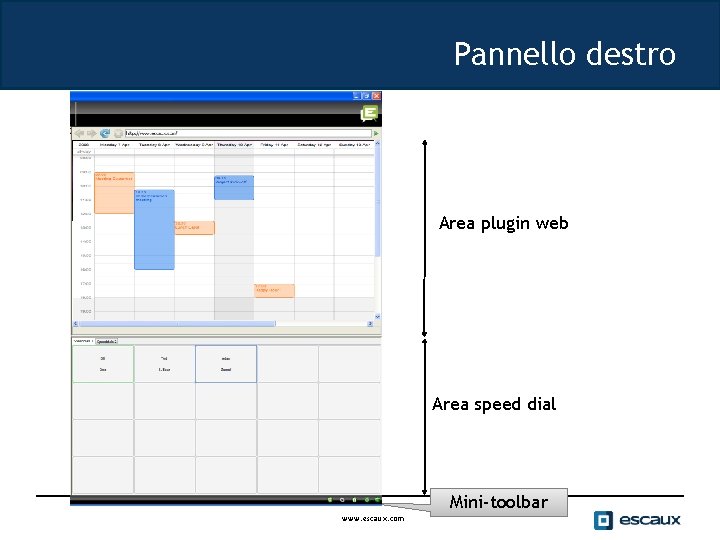
Pannello destro Area plugin web Area speed dial Mini-toolbar www. escaux. com

Stato telefono su speed dial • Puoi vedere lo stato del telefono su speed dial, come per l’Elenco Telefonico, se è un contatto interno • Questa funzionalità può essere attivata nelle preferenze(vedi dopo) Derivazione occupata www. escaux. com

Focus su componente web Focus su applicazione principale • Le immissioni da tastiera possono essere catturate o dalla net. Console oppure dalla componente web. • La componente web catturerà tutte le scorciatoie da tastiera se ha focus, come indicato dal bordo rosso. www. escaux. com
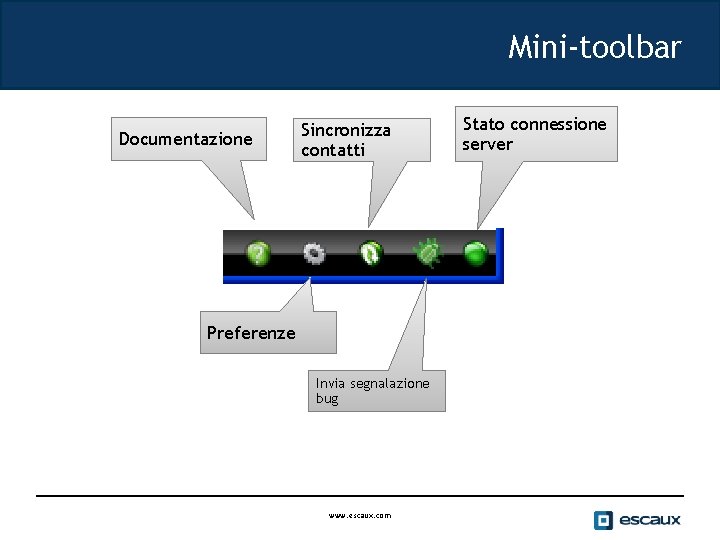
Mini-toolbar Documentazione Sincronizza contatti Preferenze Invia segnalazione bug www. escaux. com Stato connessione server

Area di controllo • I diversi tasti di controllo sono contestuali • Solo i tasti colorati funzionano Terminare Accettare Trasferire In attesa Parcheggio diretto Parcheggio Camp Concatena www. escaux. com pausa Logout Coda Personale Coda Generale
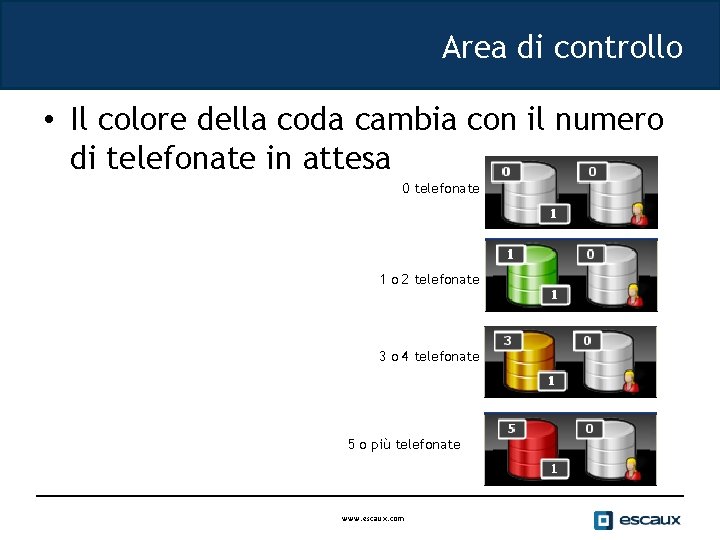
Area di controllo • Il colore della coda cambia con il numero di telefonate in attesa 0 telefonate 1 o 2 telefonate 3 o 4 telefonate 5 o più telefonate www. escaux. com
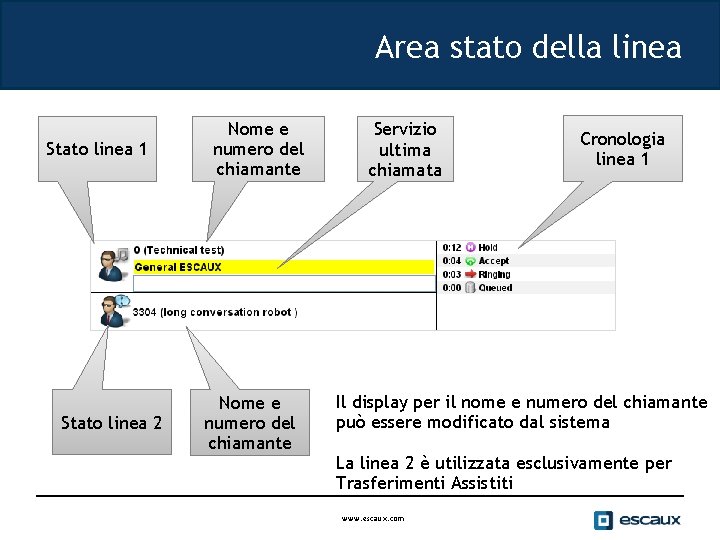
Area stato della linea Stato linea 1 Stato linea 2 Nome e numero del chiamante Servizio ultima chiamata Cronologia linea 1 Il display per il nome e numero del chiamante può essere modificato dal sistema La linea 2 è utilizzata esclusivamente per Trasferimenti Assistiti www. escaux. com
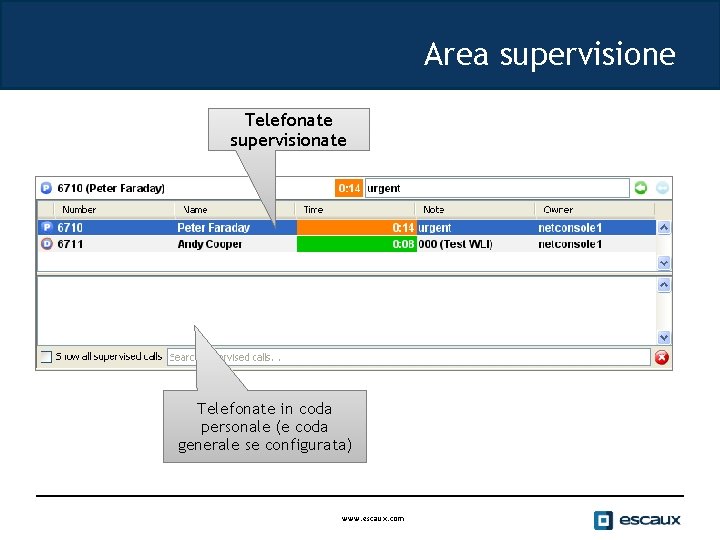
Area supervisione Telefonate supervisionate Telefonate in coda personale (e coda generale se configurata) www. escaux. com
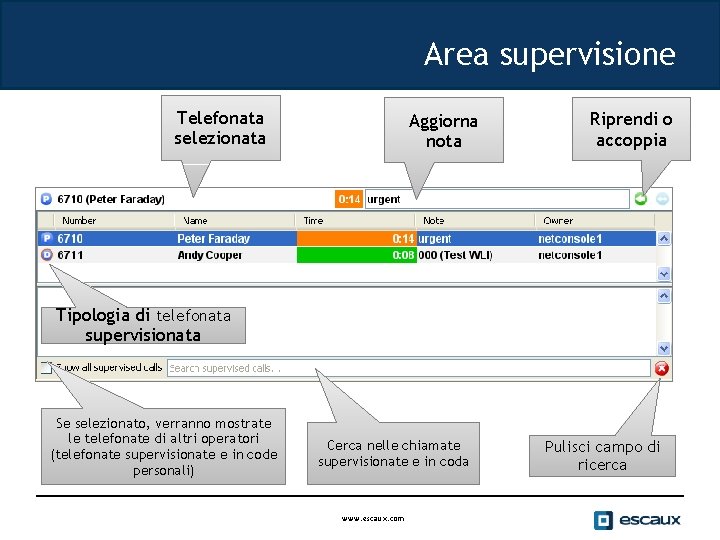
Area supervisione Telefonata selezionata Aggiorna nota Riprendi o accoppia Tipologia di telefonata supervisionata Se selezionato, verranno mostrate le telefonate di altri operatori (telefonate supervisionate e in code personali) Cerca nelle chiamate supervisionate e in coda www. escaux. com Pulisci campo di ricerca
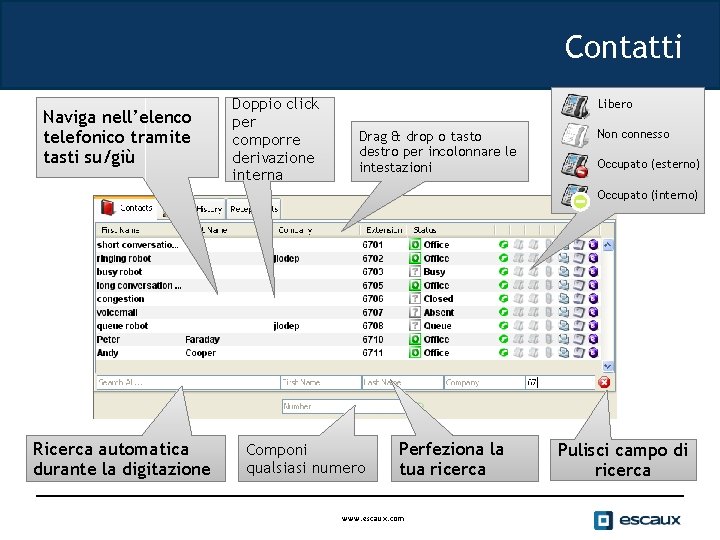
Contatti Naviga nell’elenco telefonico tramite tasti su/giù Doppio click per comporre derivazione interna Libero Drag & drop o tasto destro per incolonnare le intestazioni Non connesso Occupato (esterno) Occupato (interno) Ricerca automatica durante la digitazione Componi qualsiasi numero Perfeziona la tua ricerca www. escaux. com Pulisci campo di ricerca
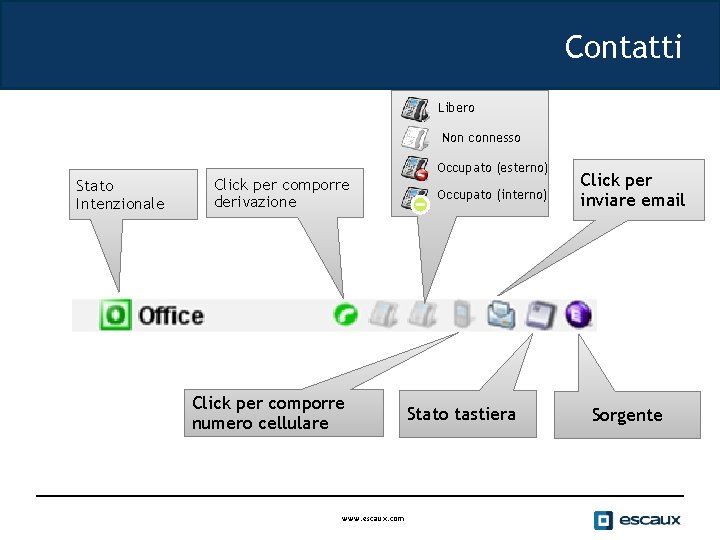
Contatti Libero Non connesso Stato Intenzionale Click per comporre derivazione Click per comporre numero cellulare www. escaux. com Occupato (esterno) Occupato (interno) Stato tastiera Click per inviare email Sorgente

Personalizza display • Clicca sulle intestazioni colonna per ordinare i contatti * • Drag & drop sulle intestazioni per riordinare le colonne • Tasto destro sull’intestazione colonna per mostrare o nascondere colonne specifiche * Non per stato intenzionale, stato telefono e stato tastiera in quanto andrebbe ad inficiare la reattività della net. Console www. escaux. com
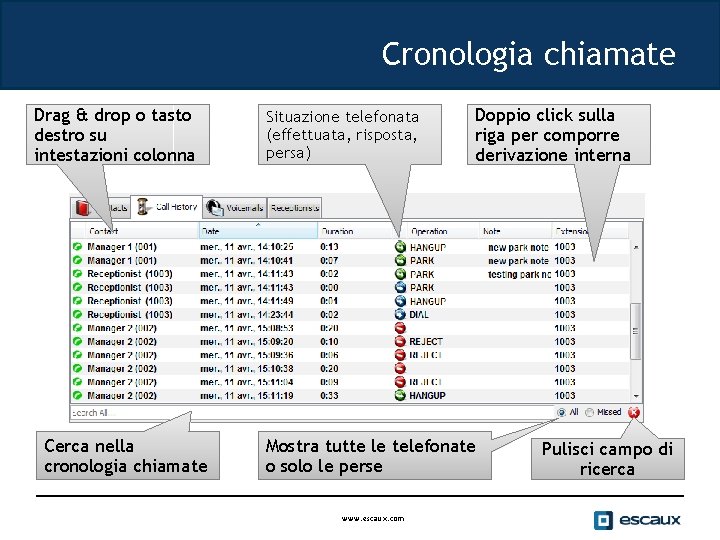
Cronologia chiamate Drag & drop o tasto destro su intestazioni colonna Cerca nella cronologia chiamate Situazione telefonata (effettuata, risposta, persa) Doppio click sulla riga per comporre derivazione interna Mostra tutte le telefonate o solo le perse www. escaux. com Pulisci campo di ricerca

Receptionist Drag & drop o tasto destro su intestazioni colonna Mostra lo stato dei tuoi colleghi Campo stato www. escaux. com
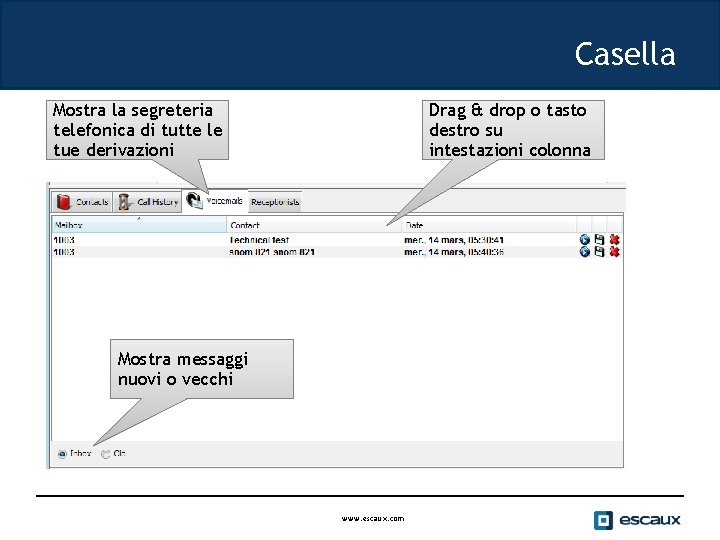
Casella Mostra la segreteria telefonica di tutte le tue derivazioni Drag & drop o tasto destro su intestazioni colonna Mostra messaggi nuovi o vecchi www. escaux. com
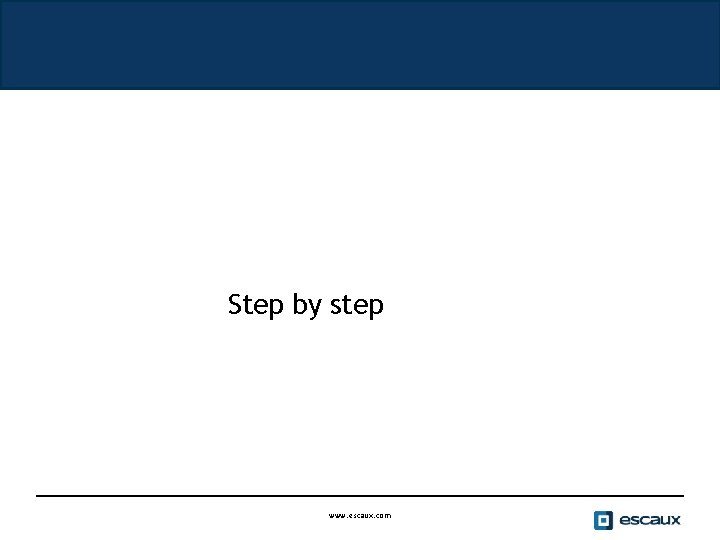
Step by step www. escaux. com

Rispondere ad una telefonata 1. 2. 3. 4. 5. 6. La telefonata entra in coda generale Il contatore della coda aumenta Il telefono squilla La linea 1 mostra chiamata in arrivo Il tasto “Accetta” si accende Accetta telefonata 1. Con un click del mouse su “tasto Accetta” 2. Oppure tramite tasto “Invio” 7. L’icona di stato della Linea 1 cambia in conversazione 8. I tasti controllo riflettono lo stato della conversazione www. escaux. com

Terminare una telefonata 1. 2. Il tasto “Terminare” è acceso Terminare una telefonata 1. Tramite click del mouse sul tasto “Terminare” 2. Oppure premendo il tasto “F 2” 3. Lo stato della Linea 1 cambia in occupato 4. I tasti di controllo riflettono lo stato occupato • Da notare che in stato occupato il tasto “Terminare” è ancora acceso. Ciò ti consente di terminare telefonate che, per qualche motivo, sono ancora sul telefono dell’operatore. www. escaux. com

Iniziare una telefonata • Diverse possibilità per iniziare una telefonata: • • • Componi il numero sul telefono Doppio click su voce elenco Seleziona con il mouse la voce elenco e premi “Invio” Click sull’icona componi, telefono o cellulare sulla voce elenco Componi numero nel campo appropriato e premi “Invio” Seleziona uno speed dial www. escaux. com

Metti in attesa e rilascia una telefonata 1. La telefonata è in stato conversazione 2. Il tasto “In attesa” è acceso 3. Metti in attesa chiamata 1. 2. Tramite click sul tasto “In attesa” Oppure premendo il tasto “Invio” 4. L’icona di stato della Linea 1 cambia su In attesa 5. Il tasto “In attesa” resta premuto 6. Rilascia telefonata 1. 2. Tramite click sul tasto “In attesa” Oppure premendo il tasto “Invio” 7. L’icona di stato della Linea 1 cambia di nuovo su Conversazione www. escaux. com
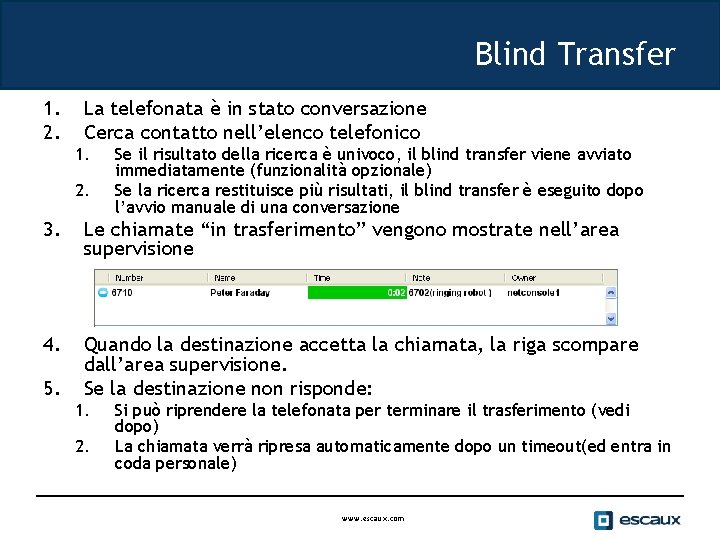
Blind Transfer 1. 2. La telefonata è in stato conversazione Cerca contatto nell’elenco telefonico 1. 2. Se il risultato della ricerca è univoco, il blind transfer viene avviato immediatamente (funzionalità opzionale) Se la ricerca restituisce più risultati, il blind transfer è eseguito dopo l’avvio manuale di una conversazione 3. Le chiamate “in trasferimento” vengono mostrate nell’area supervisione 4. Quando la destinazione accetta la chiamata, la riga scompare dall’area supervisione. Se la destinazione non risponde: 5. 1. 2. Si può riprendere la telefonata per terminare il trasferimento (vedi dopo) La chiamata verrà ripresa automaticamente dopo un timeout(ed entra in coda personale) www. escaux. com

Blind Transfer verso numeri occupati • • • Nella maggior parte delle console, un blind transfer verso un numero occupato risulterà in una chiamata persa Con la net. Console, quando la destinazione è occupata, la chiamata in uscita verrà terminata e la chiamata originale messa in attesa. Ciò da la possibilità all’agente alla console di richiamare il chiamante. www. escaux. com

Trasferimento assistito (1) 1. Telefonata in stato conversazione 2. Mettere il chiamante in attesa 3. Cercare il contatto nell’elenco 1. 2. Se il risultato della ricerca è univoco, il trasferimento assistito viene avviato immediatamente (funzionalità opzionale) Se la ricerca restituisce più risultati, il trasferimento assistito è eseguito dopo l’avvio manuale di una conversazione 4. La Linea 2 inizia a squillare www. escaux. com

Trasferimento assistito (2) 5. A questo punto i pulsanti di controllo mostrano le seguenzi opzioni: Conferma Trasferimento Assistito prima che la persona chiamata accetti Park diretto della Linea 1 sulla derivazione della Linea 2 Termina Linea 2 e sblocca Linea 1 Park Linea 1 www. escaux. com Camp Linea 1 sulla derivazione della Linea 2

Trasferimento assistito (3) 6. Quando la persona chiamata accetta la telefonata i pulsanti di controllo mostrano le seguenzi opzioni: Conferma Trasferimento Assistito Concatena telefonata (vedi dopo) Termina Linea 2 7. Dopo aver confermato il trasferimento assistito, la chiamata sparirà dalla net. Console. Puoi anche ritornare alla chiamata terminando la Linea 2 e sbloccando la conversazione. www. escaux. com

Trasferimento assistito (4) • L’utilizzo di scorciatoie da tastiera può migliorare notevolmente la tua efficienza. • Esempio: trasferimento assistito • “Invio” per accettare chiamata in ingresso • “Invio” per mettere il chiamante in pausa • Inizia a scrivere per cercare nell’elenco finché non trovi un risultato univoco • “Invio” per confermare il trasferimento(dopo che il contatto ha accettato la telefonata) Per sintetizzare: Invio, ricerca, Invio www. escaux. com

Riprendere una telefonata • Quando non sei in conversazione, è possibile riprendere una telefonata che aspetta in supervisione o in coda personale • Quando si riprende una telefonata, ogni chiamata in ingresso verrà messa in coda • Per riprendere una telefonata, seleziona la riga e premi il tasto riprendi Tasto riprendi www. escaux. com

Ritorno automatico di una telefonata • Una telefonata nell’area supervisione tornerà automaticamente all’operatore net. Console dopo un time-out configurabile (chiedi al tuo system admin) • La telefonata entrerà nella coda personale dell’operatore < 60% - 80% > 80% www. escaux. com

Parcheggia una telefonata • Per parcheggiare una telefonata, procedere come segue: 1. Premi il tasto “Parcheggia” o premi “F 7” 2. Apparirà un popup per inserire una nota di parcheggio 3. La telefonata verrà mostrata nell’area supervisione, insieme alla nota di parcheggio Icona “parcheggio” www. escaux. com

Accoppia una telefonata • Per accoppiare una telefonata in ingresso con una parcheggiata, procedere come segue: 1. Accetta la telefonata in ingresso 2. Seleziona la telefonata parcheggiata 3. Premi il tasto “accoppia” Tasto accoppia www. escaux. com

Funzionalità avanzate – solo X 900 www. escaux. com

Parcheggio diretto • Per effettuare un parcheggio diretto sulla derivazione di un particolare utente procedere come segue: 1. Premi il tasto “Parcheggio diretto” o premi “F 8” 2. Componi la derivazione dell’utente utilizzando un metodo a scelta 3. La telefonata apparirà nell’area supervisione Icona “Parcheggio diretto” www. escaux. com

Recupero parcheggio diretto • Per recuperare una telefonata in parcheggio diretto, l’utente deve solo digitare *55<ext> da qualsiasi telefono, dove <ext> è la sua derivazione personale. • Come risultato la chiamata a parcheggio diretto scomparirà dall’area supervisione www. escaux. com

Modifica Trasferimento Assistito in Camp-On • Nel caso in cui la destinazione sia occupata durante un trasferimento assistito, il trasferimento può essere messo in camp-on sulla derivazione del chiamato. 1. Premi il tasto “Camp” oppure premi “F 10” 2. La telefonata apparirà nell’area supervisione www. escaux. com

Contatena una telefonata (1) • Concatenare una telefonata è simile al Trasferimento Assistito. L’unica differenza è che alla fine della conversazione tra chiamante e chiamato il chiamante ritorna all’operatore. • La concatenazione di telefonate offre all’operatore la possibilità di mettere in contatto il chiamante con diverse persone senza obbligarlo ad effettuare più telefonate al numero generico. www. escaux. com

Concatena una telefonata (2) 1. Per concatenare una telefonata, segui la stessa procedura del Trasferimento Assistito, ma quando la persona chiamata accetta la telefonata conferma il trasferimento premendo il tasto “concatena” invece di “trasferimento”. Tasto concatena 2. Dopo aver concatenato una telefonata, essa apparirà nell’area supervisione 3. Quando la chiamata è terminata, il chiamante tornerà nella coda personale dell’operatore. 4. Ciò offre la possibilità di trasferire o concatenare la telefonata ad un altro contatto. www. escaux. com

Personalizzare l’applicazione www. escaux. com
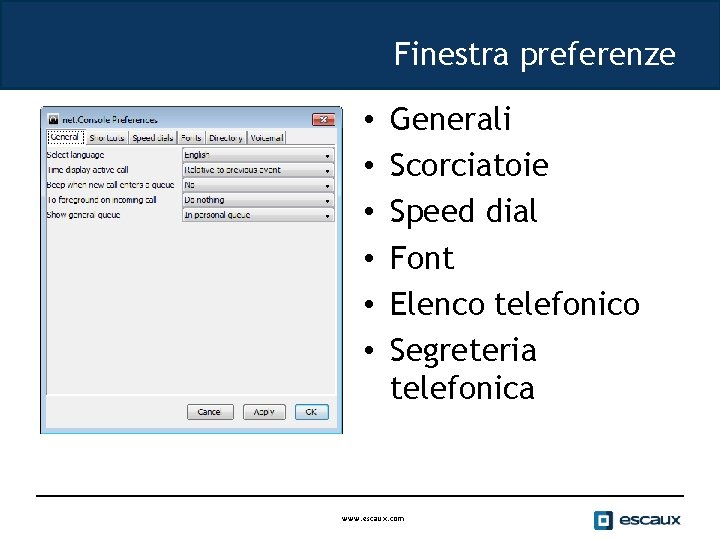
Finestra preferenze • • • Generali Scorciatoie Speed dial Font Elenco telefonico Segreteria telefonica www. escaux. com
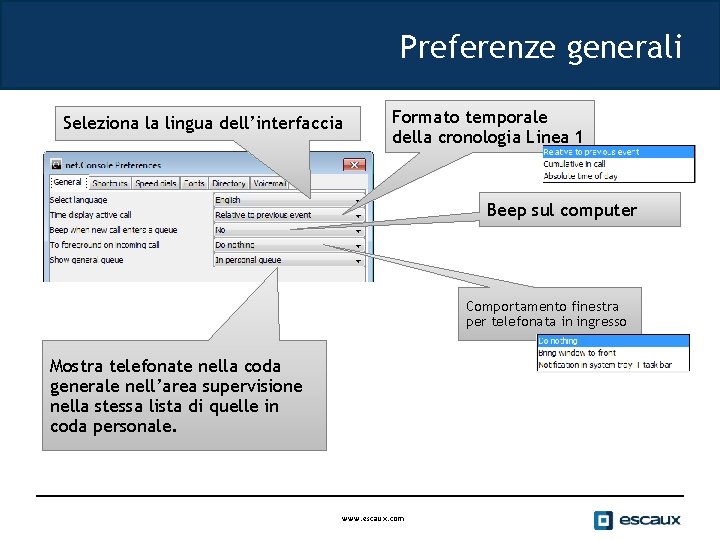
Preferenze generali Seleziona la lingua dell’interfaccia Formato temporale della cronologia Linea 1 Beep sul computer Comportamento finestra per telefonata in ingresso Mostra telefonate nella coda generale nell’area supervisione nella stessa lista di quelle in coda personale. www. escaux. com
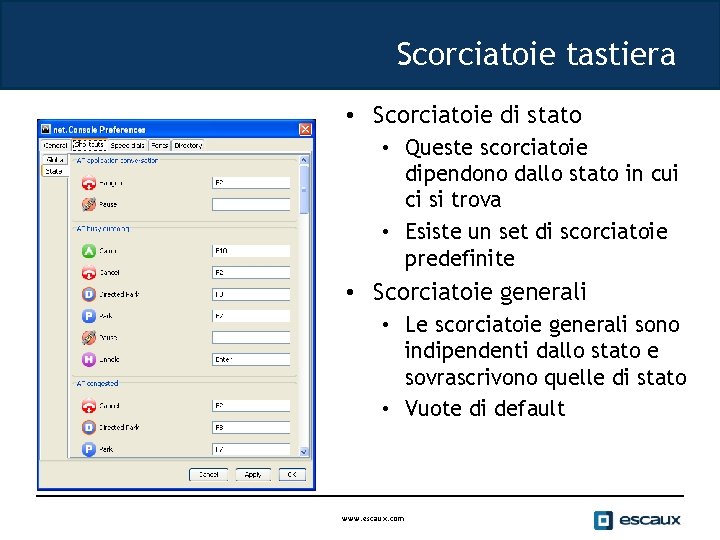
Scorciatoie tastiera • Scorciatoie di stato • Queste scorciatoie dipendono dallo stato in cui ci si trova • Esiste un set di scorciatoie predefinite • Scorciatoie generali • Le scorciatoie generali sono indipendenti dallo stato e sovrascrivono quelle di stato • Vuote di default www. escaux. com
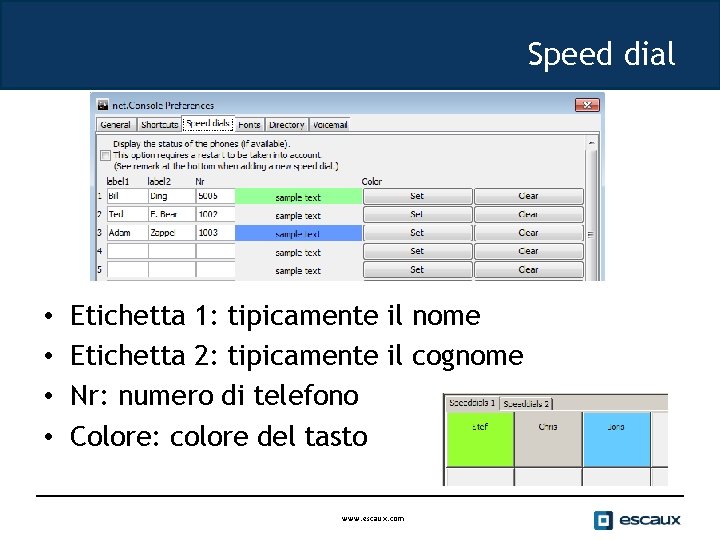
Speed dial • • Etichetta 1: tipicamente il nome Etichetta 2: tipicamente il cognome Nr: numero di telefono Colore: colore del tasto www. escaux. com
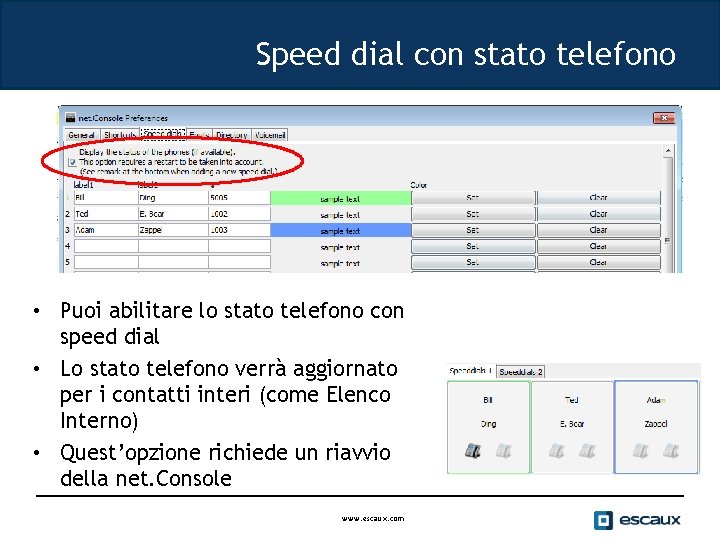
Speed dial con stato telefono • Puoi abilitare lo stato telefono con speed dial • Lo stato telefono verrà aggiornato per i contatti interi (come Elenco Interno) • Quest’opzione richiede un riavvio della net. Console www. escaux. com
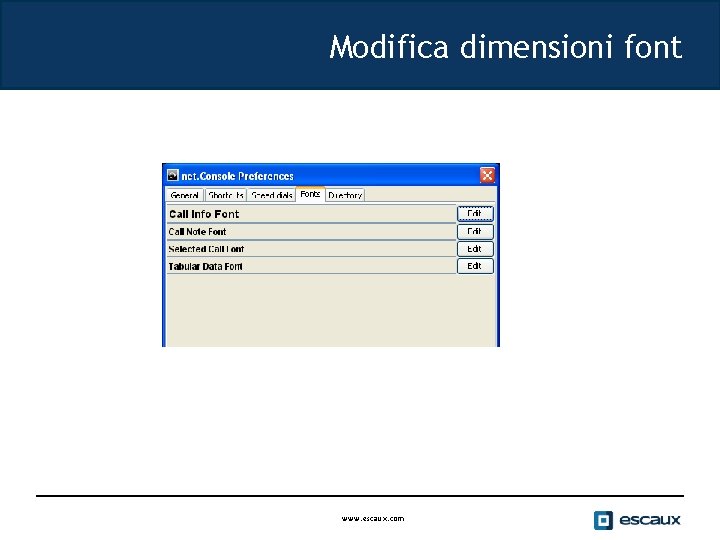
Modifica dimensioni font www. escaux. com

Campi di ricerca elenco telefonico • Seleziona i campi inclusi quando si usa “Cerca Tutto” • Seleziona i campi di ricerca da mostrare e imposta i valori di default • Imposta un’etichetta personalizzata per i campi utente www. escaux. com

Opzioni segreteria telefonica • Scegli per quali derivazioni la segreteria telefonica verrà monitorata • Imposta un codice pin per ogni segreteria derivata • Rosso se codice non corretto, verde se corretto www. escaux. com

In caso di problemi www. escaux. com

Impossibile effettuare il login • Se vedi questo messaggio quando avvii la net. Console: • Oppure questo se la net. Console è già avviata e provi a loggarti nelle tue code Controlla se il tuo telefono è connesso e prova a riavviarlo www. escaux. com

Nessun pulsante di controllo • Nel caso in cui la tua net. Console sia vuota e non ci sia alcun pulsante di controllo, c’è probabilmente un errore di configurazione rete sul tuo PC www. escaux. com
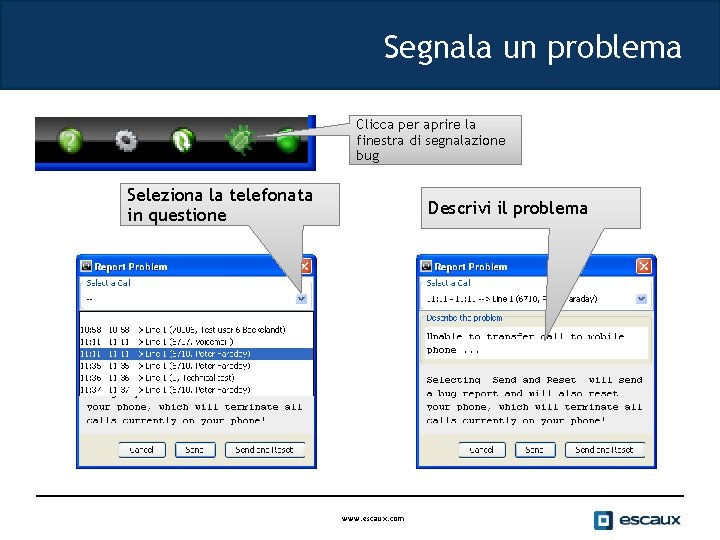
Segnala un problema Clicca per aprire la finestra di segnalazione bug Seleziona la telefonata in questione Descrivi il problema www. escaux. com

Operazione ridondante • La ESCAUX net. Console può essere lanciata come servizio ridondante su un server primario ed uno secondario • Ogni client net. Console è connesso ad entrambi i server, ma è in ascolto o su quello primario (modalità operativa normale) o su quello secondario (modalità d’errore) Modalità operativa normale, connesso al server primario Modalità d’errore, connesso al server secondario www. escaux. com

Operazione ridondante • Nel caso in cui ci sia un problema con il server principale, si verificheranno gli eventi seguenti: 1. tutte le telefonate dai gateway verranno reindirizzate al server secondario 2. Ogni applicazione net. Console riceverà un avviso di passare al server secondario. Cliccando “OK” non si effettuerà ancora il passaggio. Ciò offre la possibilità di gestire (se ancora possibile) le telefonate ancora attive sul server principale. 3. Nella mini-toolbar apparirà un’icona addizionale 4. Cliccando sull’icona di errore si effettuerà il passaggio sul server secondario www. escaux. com Clicca per passare al server secondario
 Single user and multiple user operating system
Single user and multiple user operating system Rtos multitasking
Rtos multitasking Các châu lục và đại dương trên thế giới
Các châu lục và đại dương trên thế giới ưu thế lai là gì
ưu thế lai là gì Các môn thể thao bắt đầu bằng tiếng chạy
Các môn thể thao bắt đầu bằng tiếng chạy Tư thế ngồi viết
Tư thế ngồi viết Thẻ vin
Thẻ vin Cái miệng xinh xinh thế chỉ nói điều hay thôi
Cái miệng xinh xinh thế chỉ nói điều hay thôi Hình ảnh bộ gõ cơ thể búng tay
Hình ảnh bộ gõ cơ thể búng tay Từ ngữ thể hiện lòng nhân hậu
Từ ngữ thể hiện lòng nhân hậu Trời xanh đây là của chúng ta thể thơ
Trời xanh đây là của chúng ta thể thơ Tư thế ngồi viết
Tư thế ngồi viết V cc
V cc Gấu đi như thế nào
Gấu đi như thế nào Thơ thất ngôn tứ tuyệt đường luật
Thơ thất ngôn tứ tuyệt đường luật Hươu thường đẻ mỗi lứa mấy con
Hươu thường đẻ mỗi lứa mấy con đại từ thay thế
đại từ thay thế Thế nào là hệ số cao nhất
Thế nào là hệ số cao nhất Diễn thế sinh thái là
Diễn thế sinh thái là Vẽ hình chiếu vuông góc của vật thể sau
Vẽ hình chiếu vuông góc của vật thể sau Slidetodoc
Slidetodoc Phép trừ bù
Phép trừ bù Thế nào là mạng điện lắp đặt kiểu nổi
Thế nào là mạng điện lắp đặt kiểu nổi Lời thề hippocrates
Lời thề hippocrates Mật thư tọa độ 5x5
Mật thư tọa độ 5x5 Tư thế worm breton
Tư thế worm breton Vẽ hình chiếu đứng bằng cạnh của vật thể
Vẽ hình chiếu đứng bằng cạnh của vật thể Quá trình desamine hóa có thể tạo ra
Quá trình desamine hóa có thể tạo ra Khi nào hổ mẹ dạy hổ con săn mồi
Khi nào hổ mẹ dạy hổ con săn mồi Các châu lục và đại dương trên thế giới
Các châu lục và đại dương trên thế giới Dạng đột biến một nhiễm là
Dạng đột biến một nhiễm là Nguyên nhân của sự mỏi cơ sinh 8
Nguyên nhân của sự mỏi cơ sinh 8 Bổ thể
Bổ thể Phản ứng thế ankan
Phản ứng thế ankan Thiếu nhi thế giới liên hoan
Thiếu nhi thế giới liên hoan Chúa sống lại
Chúa sống lại điện thế nghỉ
điện thế nghỉ Phối cảnh
Phối cảnh Một số thể thơ truyền thống
Một số thể thơ truyền thống Sơ đồ cơ thể người
Sơ đồ cơ thể người Công thức tiính động năng
Công thức tiính động năng Bảng số nguyên tố
Bảng số nguyên tố đặc điểm cơ thể của người tối cổ
đặc điểm cơ thể của người tối cổ Tỉ lệ cơ thể trẻ em
Tỉ lệ cơ thể trẻ em Domatel extranet
Domatel extranet Rm management console
Rm management console Vts console
Vts console Dana alotaibi
Dana alotaibi Objets liturgiques sur l'autel
Objets liturgiques sur l'autel Cisco attendant console standard
Cisco attendant console standard Web maintenance console
Web maintenance console Universal management suite
Universal management suite Eat sleep console scoring sheet
Eat sleep console scoring sheet Int.parse(console.readline());
Int.parse(console.readline()); Modsecurity console
Modsecurity console Cocitus
Cocitus Console
Console Kx-ns unified web maintenance console
Kx-ns unified web maintenance console Nuuo cms
Nuuo cms Rcs remote control systems
Rcs remote control systems Introduction to windows programming
Introduction to windows programming Google search console3
Google search console3 Console input output
Console input output Cisco arc solutions
Cisco arc solutions Example of loopback address
Example of loopback address